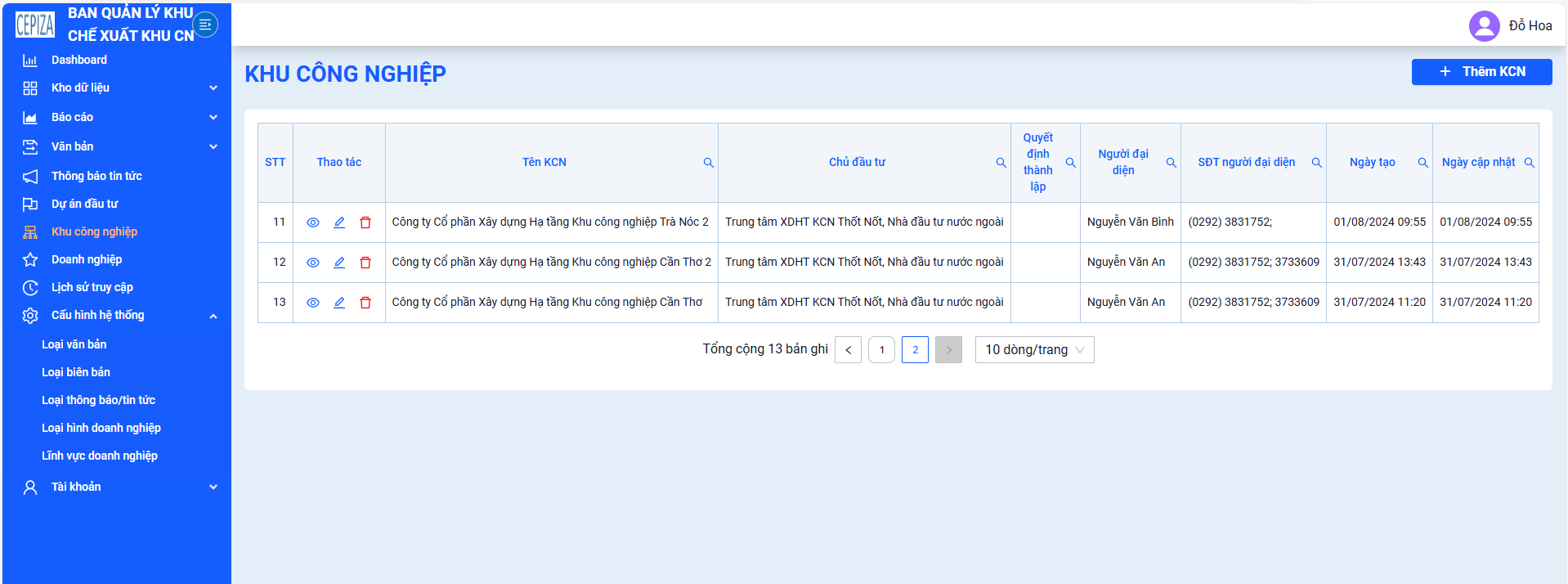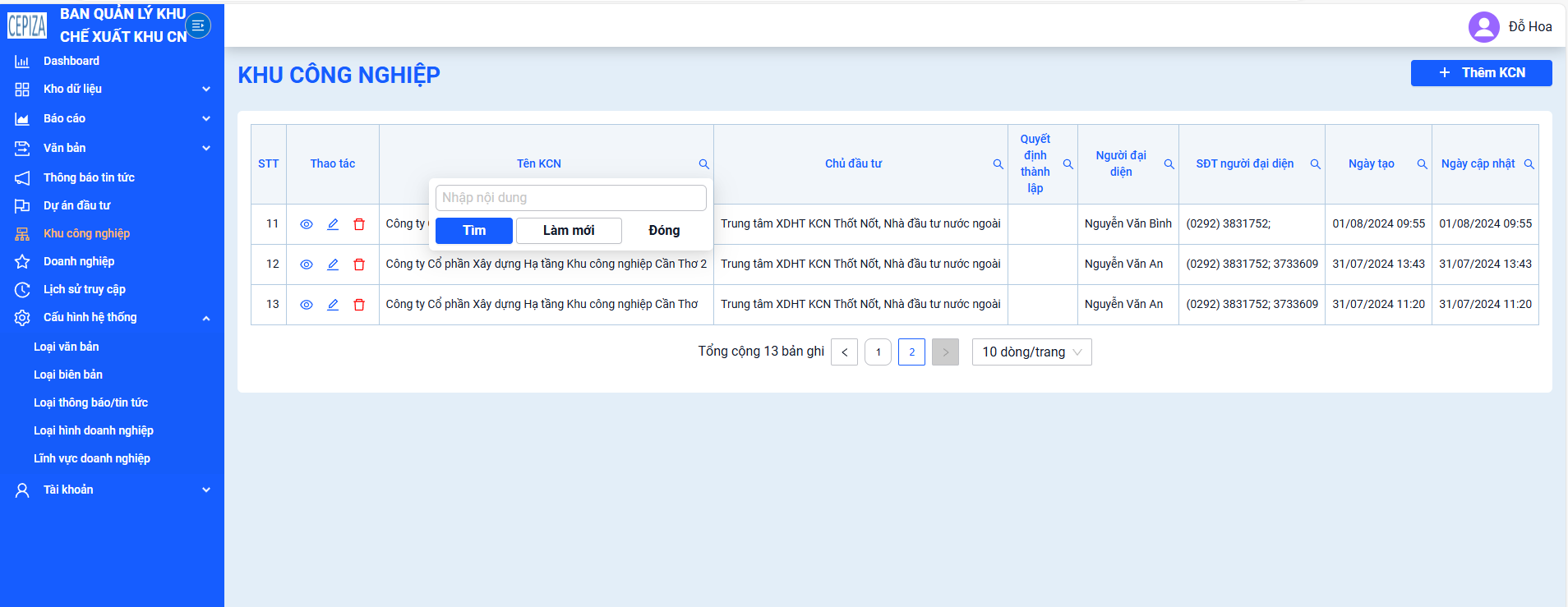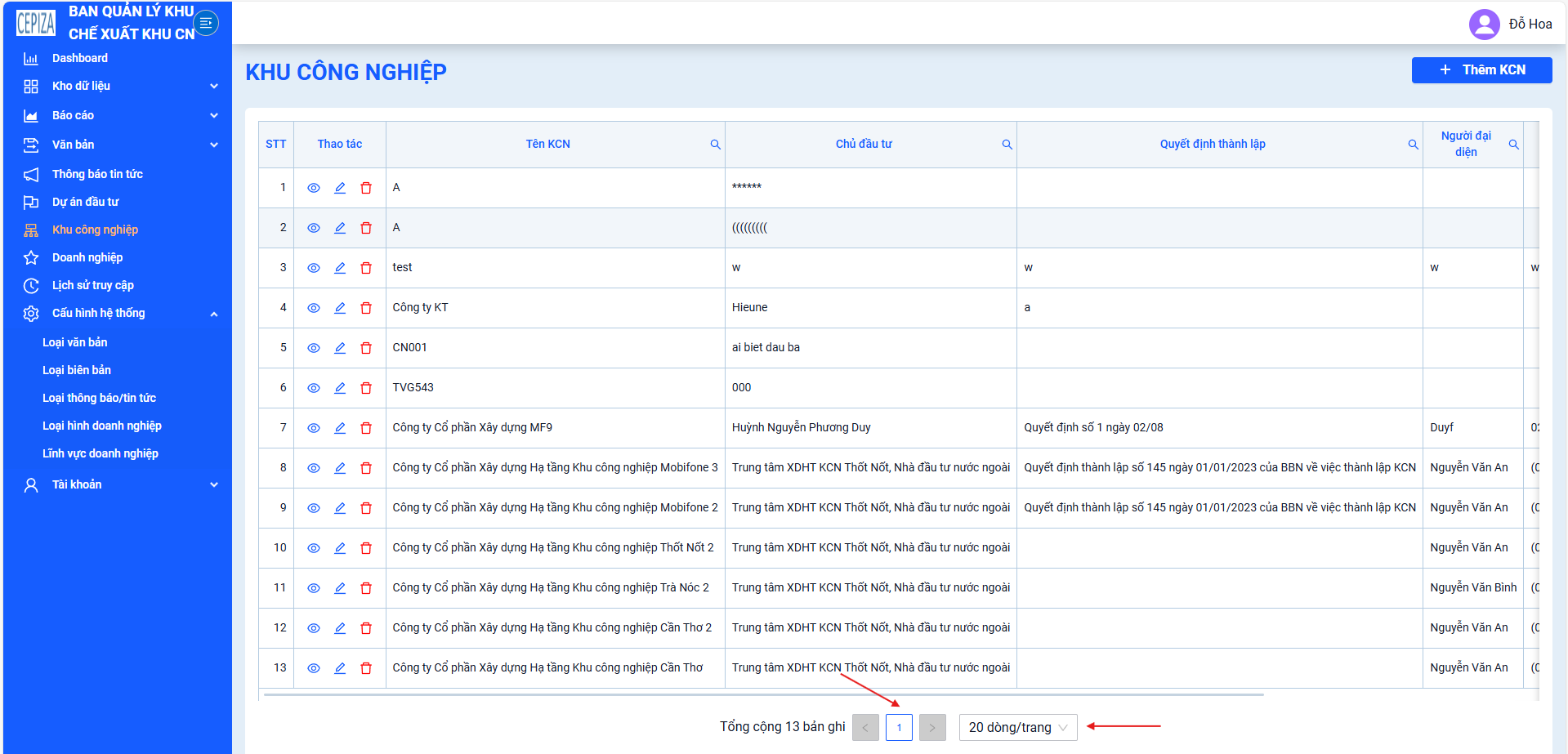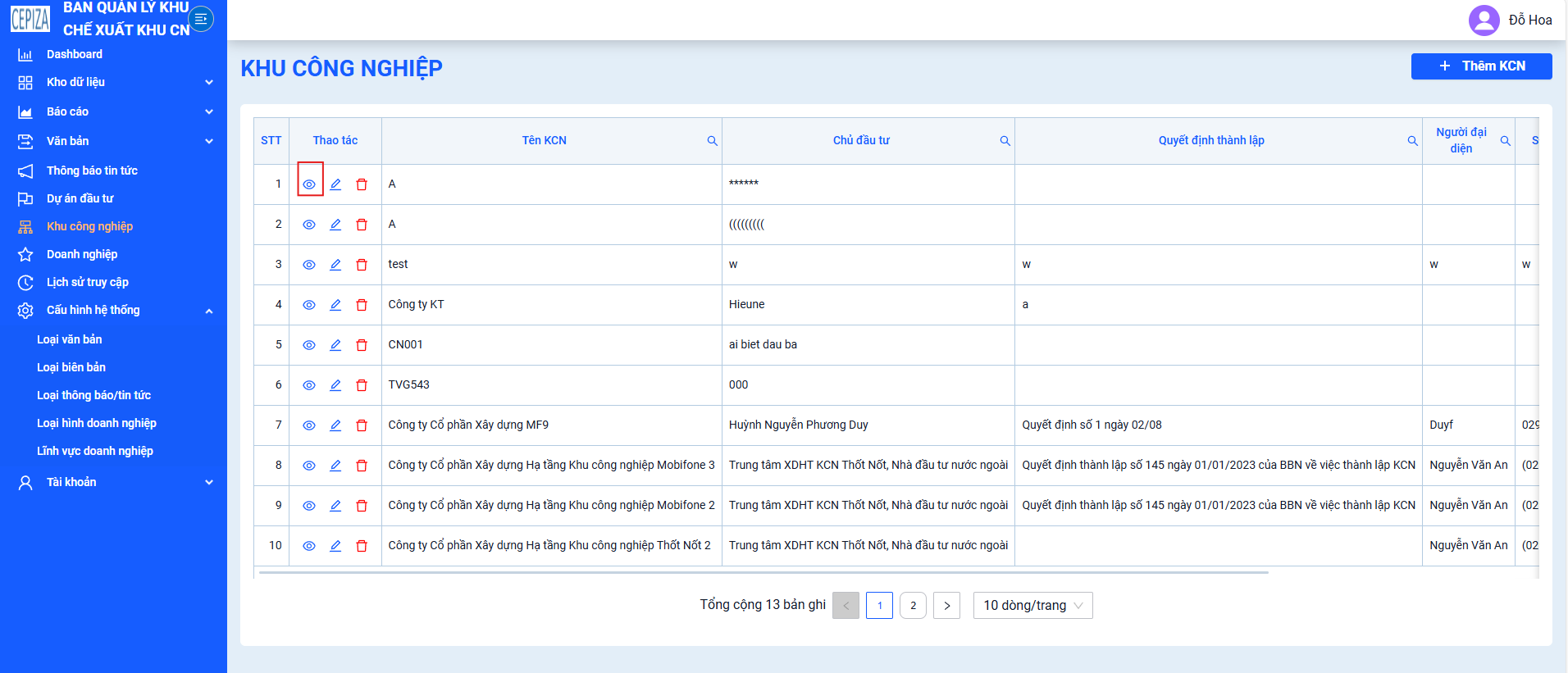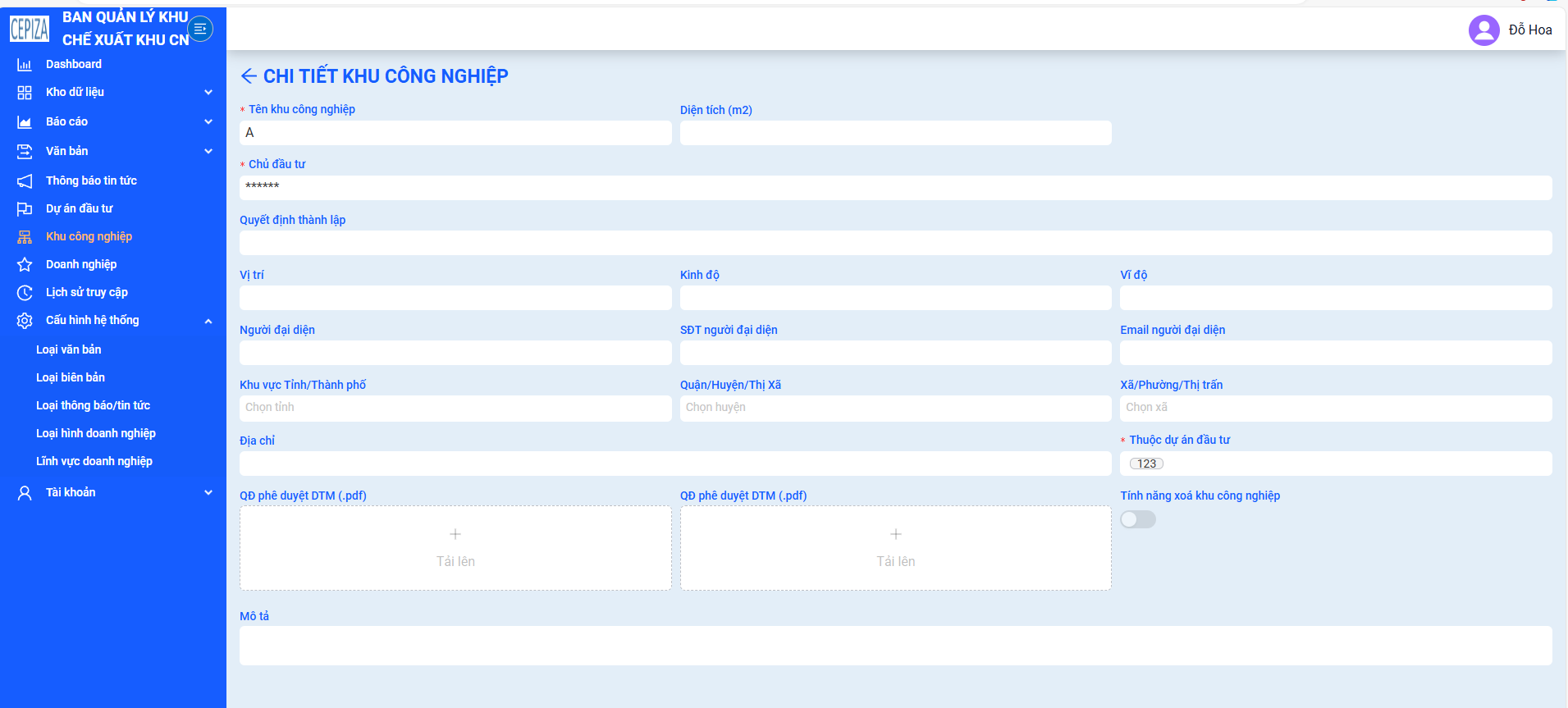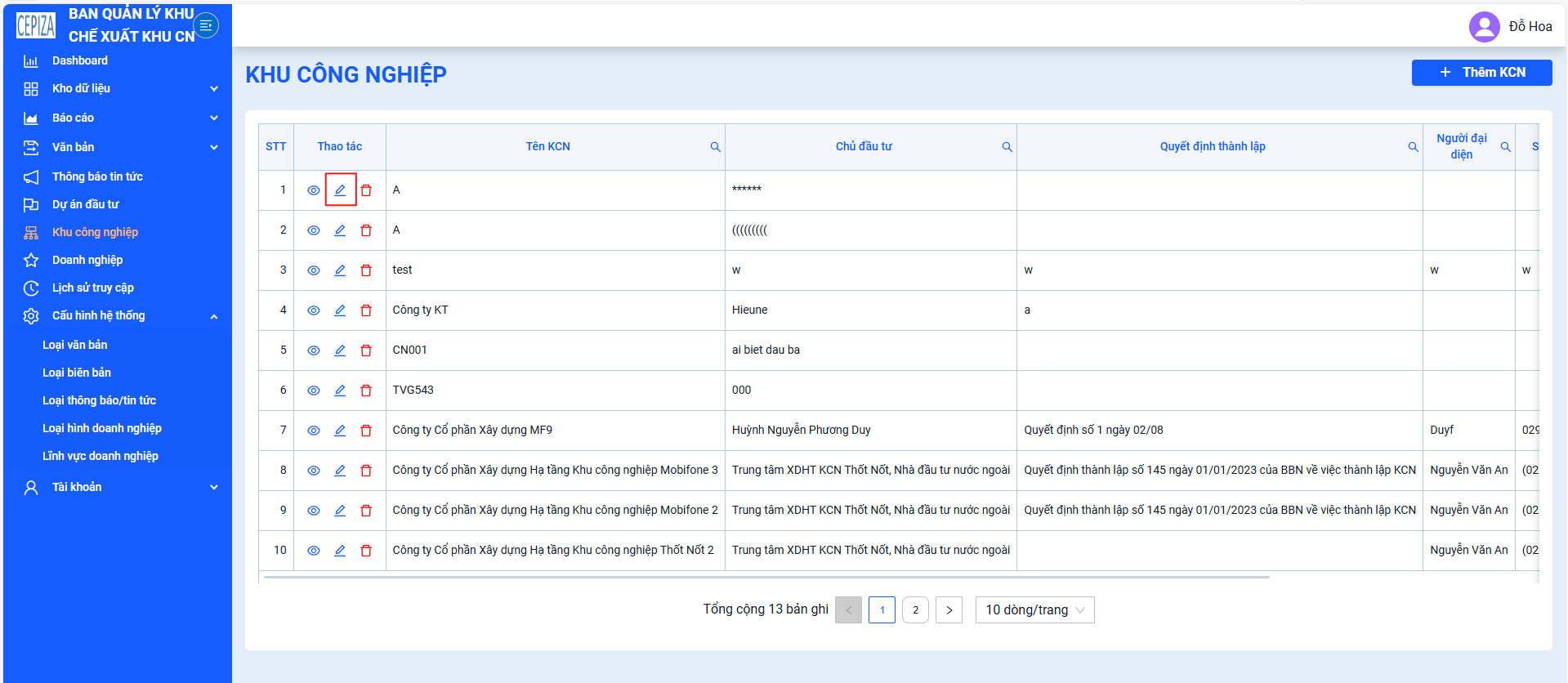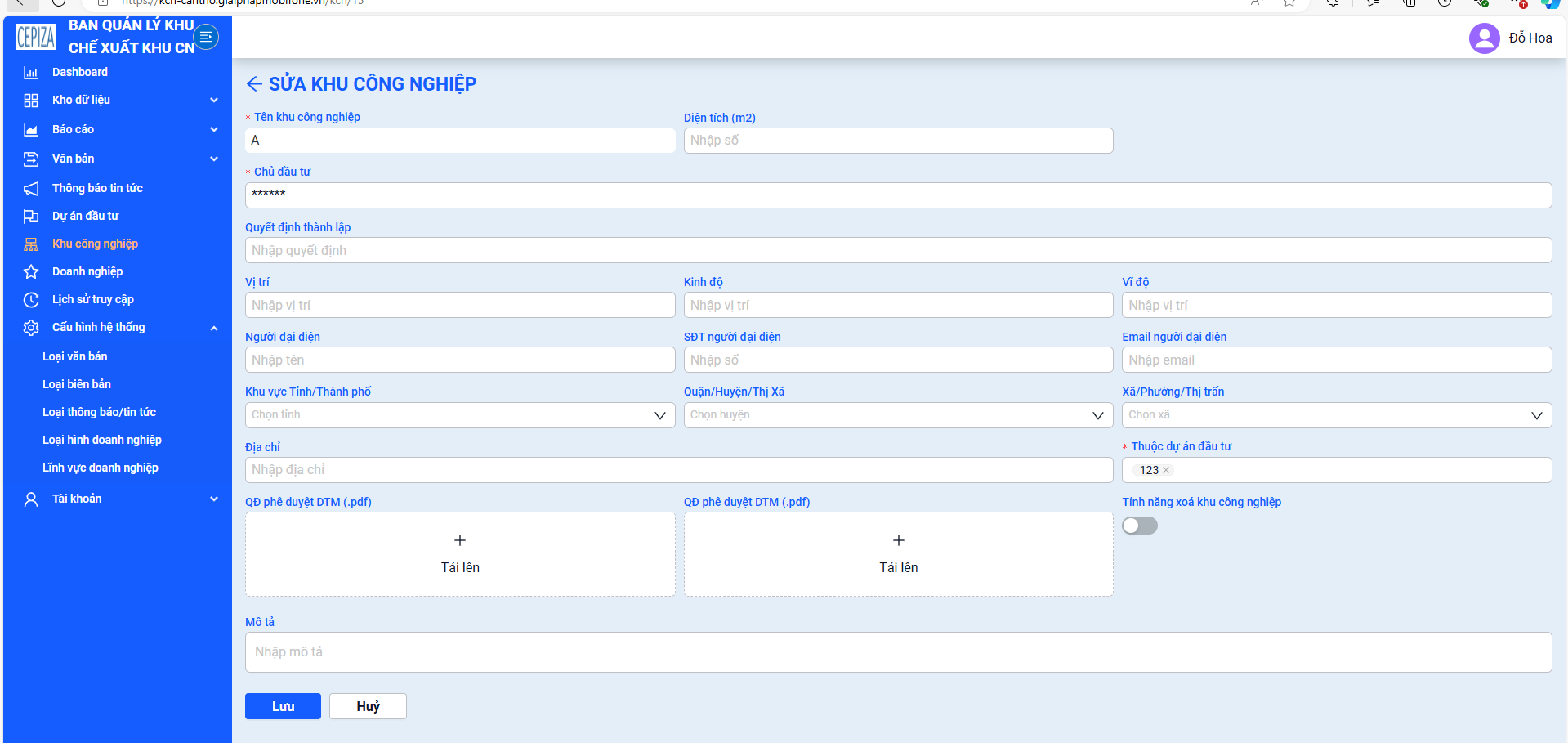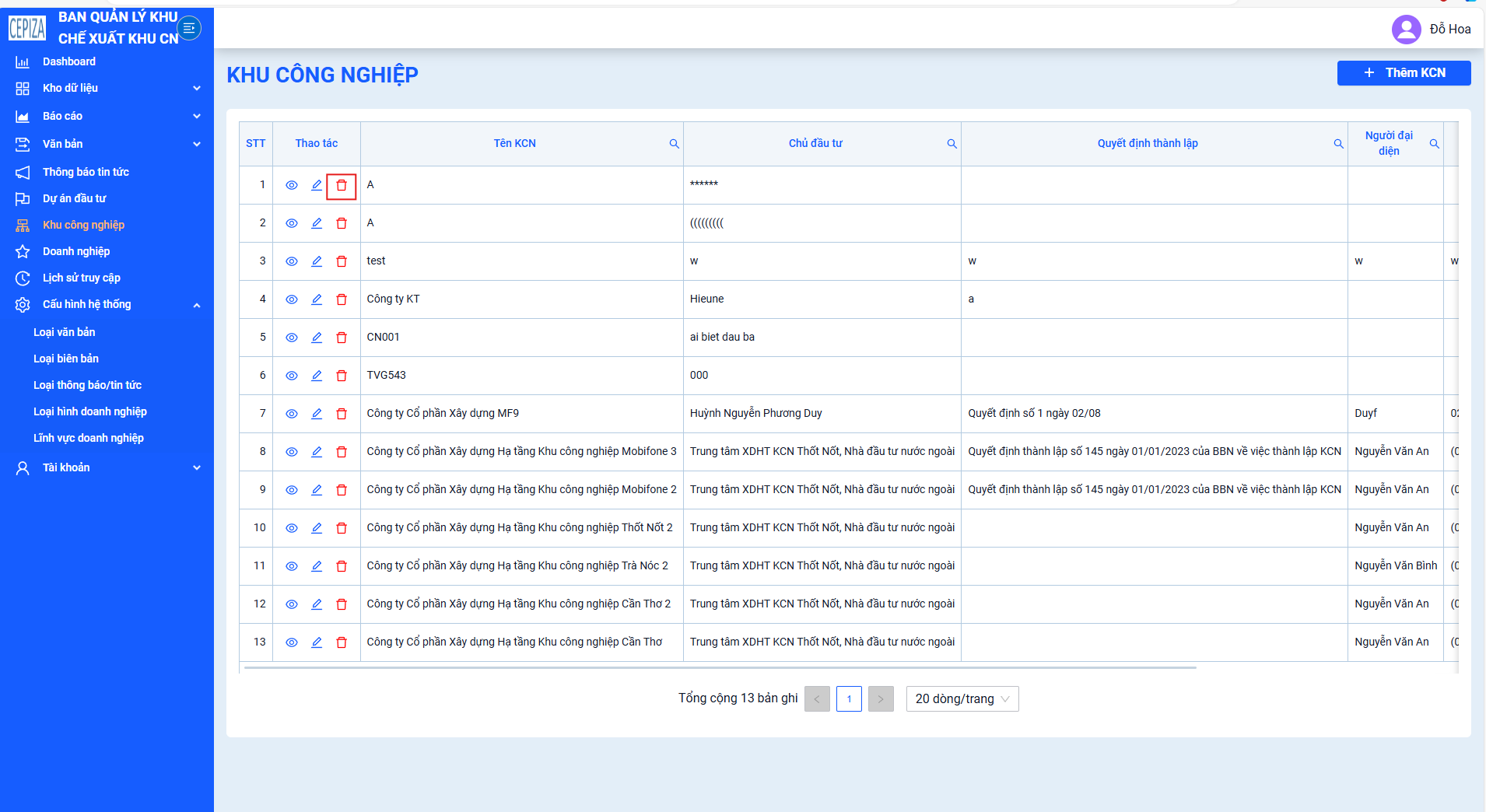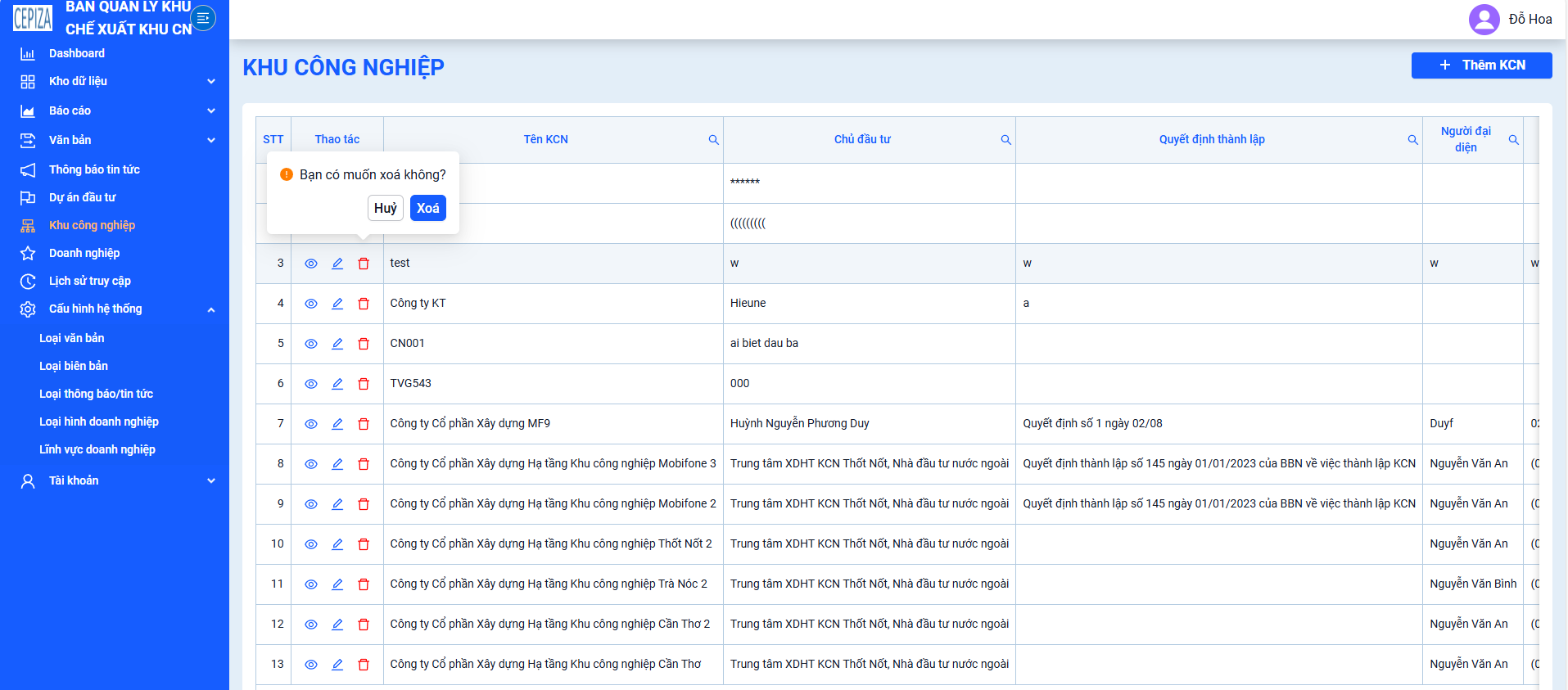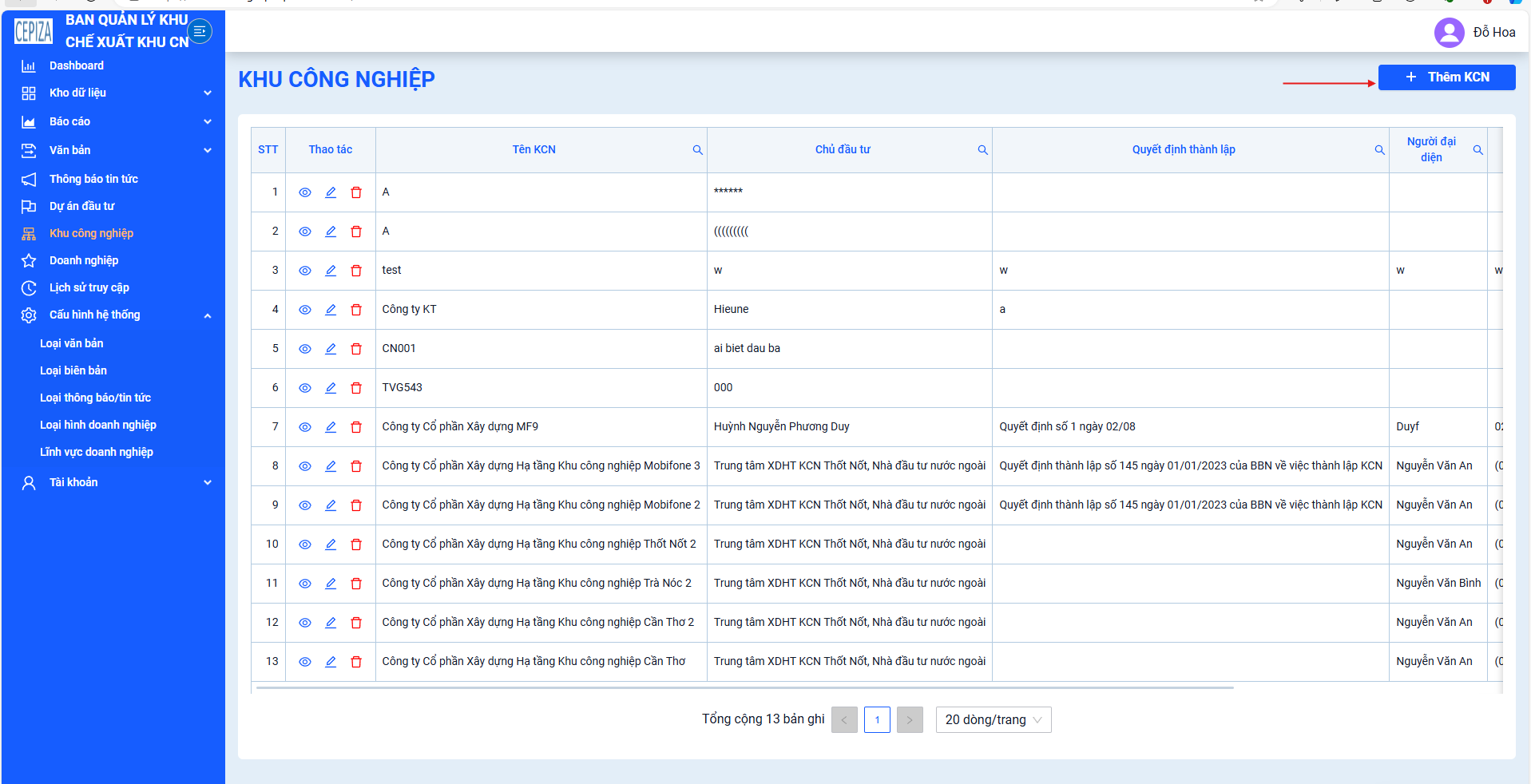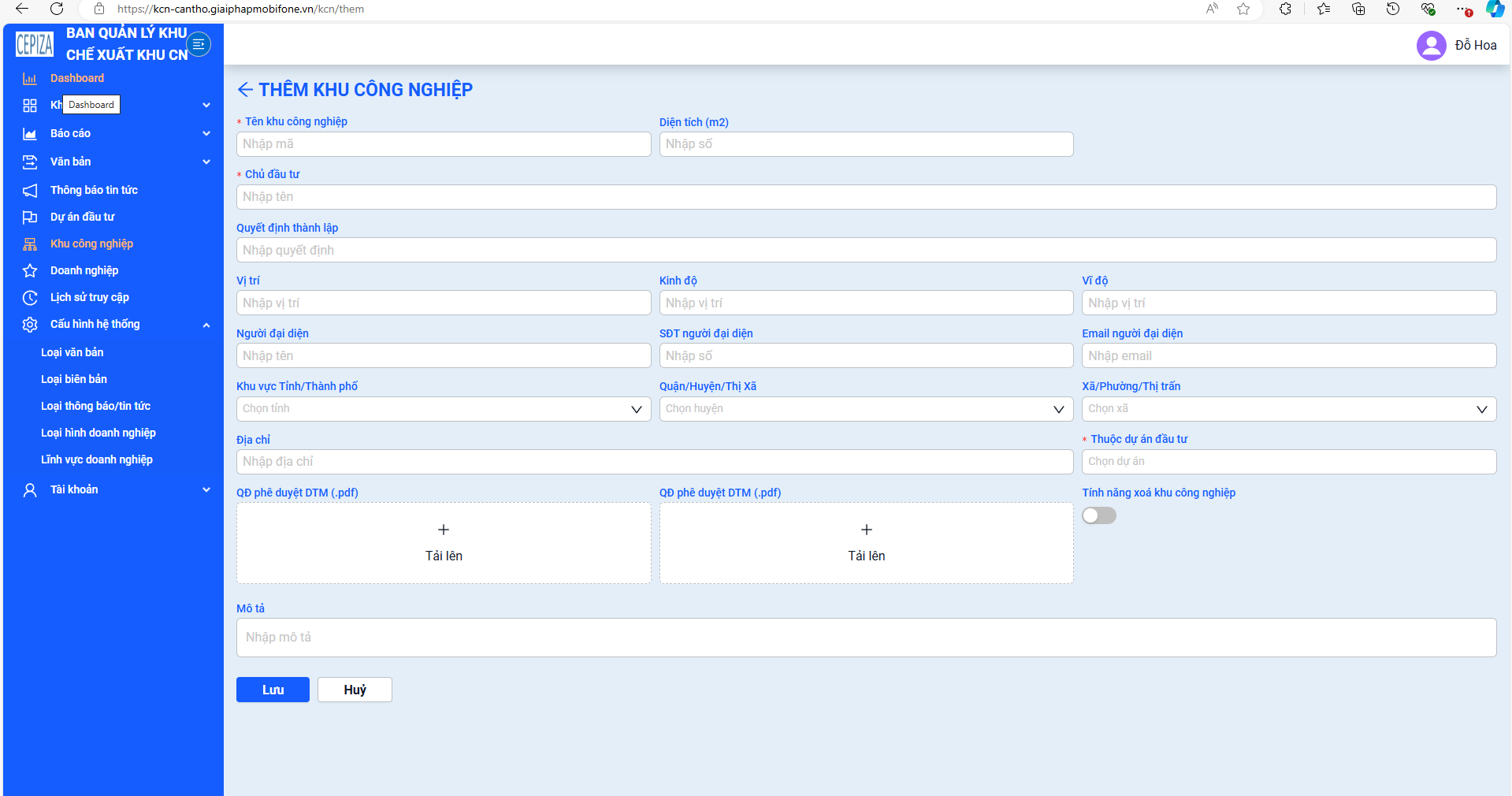Khu Công Nghiệp
I. Xem danh sách khu công nghiệp
- Hiển thị danh sách tất cả khu công nghiệp trên hệ thống
II. Tìm kiếm thông tin
- Chọn vào biểu tượng kính lúp  gần tiêu đề của tên cột trên bảng -> xuất hiện hộp thoại tìm kiếm,
gần tiêu đề của tên cột trên bảng -> xuất hiện hộp thoại tìm kiếm,
- Nhập nội dung cần tìm kiếm -> Nhấn nút tìm
- Nhấn vào nút làm mới để hoàn tác tìm kiếm
- Nhấn đóng để kết thúc hộp thoại tìm kiếm
III. Chức năng phân trang và chọn số lượng dữ liệu trên trang
- Di chuyển đến khu vực phía dưới bên phải màn hình -> Chọn trang cần di chuyển đến hoặc số lượng dữ liệu trên trang
IV. Xem thông tin và chi tiết khu công nghiệp
- Để xem được thông tin và chi tiết khu công nghiệp -> chọn vào biểu tượng  -> Nhấn vào để sang trang xem thông tin và chi tiết khu công nghiệp
-> Nhấn vào để sang trang xem thông tin và chi tiết khu công nghiệp
V. Chỉnh sửa khu công nghiệp
Bước 1: Chọn biểu tượng chỉnh sửa
- Nhấn vào biểu tượng ![]() chỉnh sửa tại cột thao tác của dự án đầu tư cần chỉnh sửa
chỉnh sửa tại cột thao tác của dự án đầu tư cần chỉnh sửa
Bước 2: Chỉnh sửa thông tin tại hộp thoại chỉnh sửa
- Xuất hiện hộp thoại chỉnh sửa tại chính giữa màn hình
- Chỉnh sửa các thông tin muốn cập nhật -> Nhấn nút cập nhật
VI. Xóa khu công nghiệp
Bước 1: Chọn biểu tượng xóa  tại cột thao tác trên dòng khu công nghiệp cần xóa
tại cột thao tác trên dòng khu công nghiệp cần xóa
Bước 2: Chọn xóa trên hộp thoại xác nhận
VII. Thêm khu công nghiệp
Bước 1: Truy cập vào menu [khu công nghiệp] -> Nhấn vào nút thêm khu công nghiệp.
- Tại góc trên bên phải màn hình -> nhấn vào nút thêm để mở hộp thoại thêm khu công nghiệp.
Bước 2: Nhập thông tin các trường cần thiết -> Nhấn nút thêm
- Xuất hiện hộp thoại nhập các thông tin cần thiết
- Sau khi nhập xong -> Nhấn nút lưu ở góc dưới bên phải để thêm trường
- Lưu ý:
+ Các trường có dấu sao ở cuối là các trường bắt buộc phải nhập
+ Tệp đăng kí bắt buộc là file pdf, không được tải các loại file khác pdf.